خوش آموز درخت تو گر بار دانش بگیرد، به زیر آوری چرخ نیلوفری را
چگونه از SSD یا هارد دیسک داشتن سیستم ویندوزی خود مطمئن شویم؟

موضوعی که در این پست به بررسی آن خواهیم نشست، این است که ببینیم آیا سیستم ویندوزی ما دارای SSD درایو و یا هارد دیسک است. خصوصا وقتی سیستمی را خریداری می کنیم و فروشنده مدعی است که سیستم دارای درایو SSD است، جهت اطمینان از صحت این مدعا، یا باید درب کیس را باز کرده و یا به روشی که در این پست گفته می شود می توانیم از SSD یا HDD سیستم مطمئن شویم. به خوبی از تفاوت های این دو نوع ذخیره ساز در سیستم های کامپیوتری مطلع هستید و هر کاربری با کمترین دانش کامپیوتری هم از این موضوع آگاه است که سرعت SSD به مراتب بیشتر از HDD است و پس قیمت SSD هم بر حسب ظرفیت، بیشتر از هارد دیسک خواهد بود.

جالب اینجاست که برای شناسایی SSD و یا HDD در سیستم تان نیاز به هیچ نرم افزار جانبی ندارید و به راحتی از طریق ابزارهای ویندوزی می توانید از این مورد مطلع و مطمئن شوید. خب، برای این منظور چند روش را در این پست مطرح می کنیم که می توانید همراه با ما این مراحل را دنبال کنید و هر کدام را که ترجیح دادید، از همان استفاده کنید.
بدین منظور کلیدهای Windows key + q را همزمان بفشارید تا کادر سرچ ویندوز باز شود. سپس Defragment and Optimize Drives را در کادر جستجو وارد کرده و از نتایج جستجو Defragment and Optimize Drives را اجرا کنید.
پس از باز شدن فرم Defragment and Optimize Drives، مانند تصویر زیر در ستون Media Type، نوع ذخیره ساز را مشاهده خواهید کرد. در تصویر زیر همه ذخیره سازهای مورد استفاده توسط این سیستم از نوع HDD یا هارد دیسک است و هیچ درایو SSD ای در این سیستم مورد استفاده قرار نگرفته است.

Get-PhysicalDisk
این دستور کلیه درایوهای نصب شده روی سیستم شما را اسکن می کند که اطلاعات بیشتری در رابطه با هارد دیسک های فعلی به شما می دهد. در اینجا جدا از جزئیات نوع هارد دیسک ، وضعیت سلامت ، شماره سریال ، و اطلاعات مربوط به سایز را دریافت خواهید کرد.
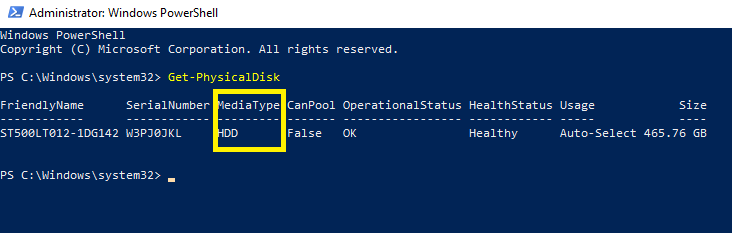
سپس از پنل سمت چپ، این مسیر زیر را مطابق شکل زیر دنبال کنید:
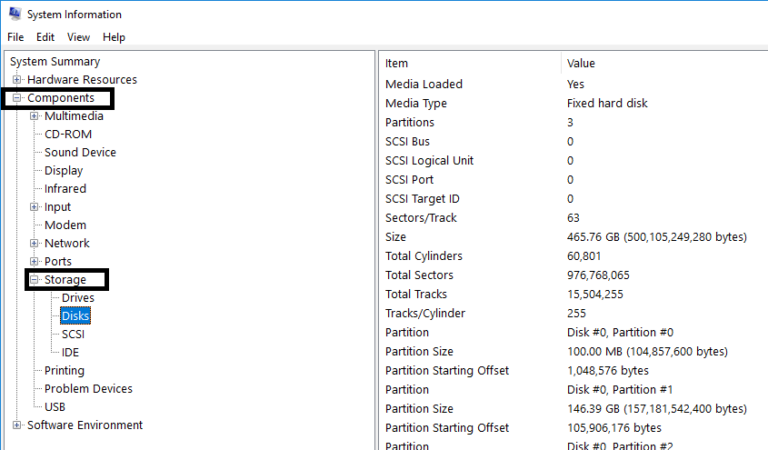
با انتخاب دیسک ها اطلاعات کاملی در خصوص آنها به شما نمایش داده می شود.
ضمن اینکه شما از ابزارهای جانبی هم برای این منظور می توانید استفاده کنید ولی خود ویندوز هم همانطور که مشاهده کردید، به خوبی این موارد را به شما نشان می دهد و مزیت دیگر این است که وابستگی به هیچ نرم افزار جانبی ندارید و از همین ابزارهای موجود در خود ویندوز برای شناسایی SSD یا هارد دیسک استفاده کردید.

جالب اینجاست که برای شناسایی SSD و یا HDD در سیستم تان نیاز به هیچ نرم افزار جانبی ندارید و به راحتی از طریق ابزارهای ویندوزی می توانید از این مورد مطلع و مطمئن شوید. خب، برای این منظور چند روش را در این پست مطرح می کنیم که می توانید همراه با ما این مراحل را دنبال کنید و هر کدام را که ترجیح دادید، از همان استفاده کنید.
Method 1 – Use the Defragment Tool
ویندوز دارای ابزارdefragmentation است که برای defrag کردن هارد از آن استفاده می کند. اگر این ابزار را در سیستم تان باز کنید، اطلاعاتی در خصوص ذخیره سازهایی که در سیستم تان استفاده می کنید را مشاهده خواهید کرد.بدین منظور کلیدهای Windows key + q را همزمان بفشارید تا کادر سرچ ویندوز باز شود. سپس Defragment and Optimize Drives را در کادر جستجو وارد کرده و از نتایج جستجو Defragment and Optimize Drives را اجرا کنید.
پس از باز شدن فرم Defragment and Optimize Drives، مانند تصویر زیر در ستون Media Type، نوع ذخیره ساز را مشاهده خواهید کرد. در تصویر زیر همه ذخیره سازهای مورد استفاده توسط این سیستم از نوع HDD یا هارد دیسک است و هیچ درایو SSD ای در این سیستم مورد استفاده قرار نگرفته است.

Method 2 – Get Details from Windows PowerShell
این روش همانطور که از تیتر آن مشخص است، از دستورات powershell و خروجی این دستورات برای مشاهده SSD و یا HDD سیستم تان استفاده کنید. پس لطفا PowerShell را به صورت Run as administrator اجرا کرده و سپس دستور زیر را درآن وارد و Enter کنید تا اجرا شود.Get-PhysicalDisk
این دستور کلیه درایوهای نصب شده روی سیستم شما را اسکن می کند که اطلاعات بیشتری در رابطه با هارد دیسک های فعلی به شما می دهد. در اینجا جدا از جزئیات نوع هارد دیسک ، وضعیت سلامت ، شماره سریال ، و اطلاعات مربوط به سایز را دریافت خواهید کرد.
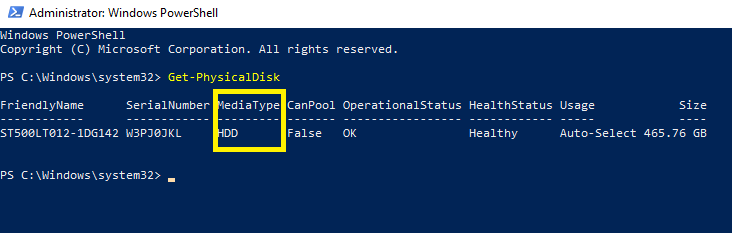
Method 3 – Check if your drive is SSD or HDD using Windows Information Tool
ابزار Windows information جزئیات سخت افزاری را در اختیار شما قرار می دهد. برای این منظور Run را باز کرده و دستور msinfo32 را وارد و Enter کنید.سپس از پنل سمت چپ، این مسیر زیر را مطابق شکل زیر دنبال کنید:
Components > Storage > Disks
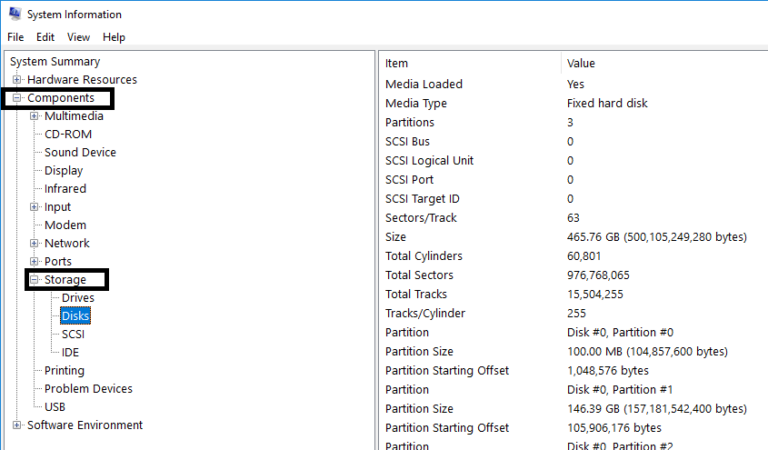
با انتخاب دیسک ها اطلاعات کاملی در خصوص آنها به شما نمایش داده می شود.
ضمن اینکه شما از ابزارهای جانبی هم برای این منظور می توانید استفاده کنید ولی خود ویندوز هم همانطور که مشاهده کردید، به خوبی این موارد را به شما نشان می دهد و مزیت دیگر این است که وابستگی به هیچ نرم افزار جانبی ندارید و از همین ابزارهای موجود در خود ویندوز برای شناسایی SSD یا هارد دیسک استفاده کردید.





نمایش دیدگاه ها (0 دیدگاه)
دیدگاه خود را ثبت کنید: